Chronolapse: Ingyenes program Time Lapse vagy Stop Motion videó készítéséhez
A Chronolapse(Chronolapse) egy nyílt forráskódú eszköz az időzítések létrehozására Windows rendszeren(Windows) , képernyő-, webkamerás- vagy akár mindkettő egyidejű használatával. Az olyan szolgáltatások, mint az egyéni frekvencia, megjegyzések, különböző videokodekek stb., sokkal jobbá teszik a program általános működését. Ez az eszköz használható feljegyzés vagy egyfajta napló vezetésére, amely minden információt megad az adott időpontban végzett tevékenységről.
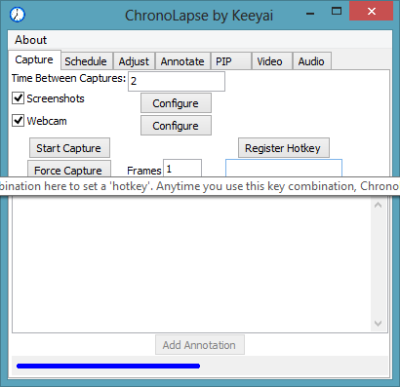
Készítsen Time Lapse(Create Time Lapse) vagy Stop Motion videót(Stop Motion Video)
A Chronolapse(Chronolapse) kezelése és használata nagyon egyszerű, csak néhány dolgot kell beállítani. Ők:
- Frekvencia(Frequency) : Be kell állítania, hogy a szoftver milyen gyakran rögzítse az asztalt
- Képernyőképek vagy webkamera(Screenshots or Webcam) : „Bekapcsolva” vagy képernyőképek vagy webkamera között. Akár a Mindkettőt is választhatja, így a program egyszerre rögzítheti a webkamerát és a számítógép képernyőjét.
- Képernyőképek(Screenshots) : A Képernyőképekhez(Screenshots) a ' Mentés(Save) ' mappát kell kiválasztani – ez alatt azt a mappát értem, ahová a fájlokat menteni kell. A Mentés(Save) mappán kívül beállíthatja a fájl(File) formátumát, a fájl előtagját(File Prefix) és a kép méretét is. Lehetőség van két monitor egyidejű rögzítésére is.
- Webkamera(Webcam) : Webkamerák esetén beállíthatja a Fájlelőtagot(File Prefix) , a Fájlformátumot(File) és a Mentésmappát(Save) . Mielőtt továbblépne, még magából a programból is tesztelheti a webkamerát.
Ha végzett az összes beállítással, kattintson a Rögzítés indítása(Start Capture) gombra, hogy engedélyezze a programot Capture módban(Capture Mode) . Akár a Force Capture- t is használhatja , hogy bármikor képernyőképet készíthessen a számítógép képernyőjéről.
Ütemezési funkciók is rendelkezésre állnak. A rekord kezdetének és befejezésének időpontjának megadásával ütemezhet is. Az ütemezést követően a program automatikusan elkezdi rögzíteni az asztalt a megadott ideig.
A program beépített kötegelt képátméretezővel érkezik. Ehhez ki kell választania egy forrásmappát és egy kimeneti mappát. Meg kell adnia a köteghez alkalmazandó méreteket is. Nem csak az átméretezés, hanem a képeket kötegesen is elforgathatja. Az elforgatás csak 45, 90, 135, 180, 225, 270 és 315 fokos szögben végezhető el.
A megjegyzések a szoftver másik nagyszerű funkciója, de kissé bonyolult folyamatnak tűnik. Ha megjegyzéseket szeretne hozzáadni a képekhez, először létre kell hoznia egy megjegyzésfájlt a rögzítési mód használatával, majd válassza ki a forrást, majd a célmappát. Könnyen beállíthatja a betűtípusokat és a méreteket. Kiválaszthatja a helyszíneket, az árnyékbeállításokat és az összes többi általános beállítást.
Videókat is készíthet a szoftver által készített képernyőképek gyűjteményéből. Különböző formátumú videókat készíthet, és akár hangsávokat is hozzáadhat hozzájuk.
Chronolapse letöltés
A Chronolapse(Chronolapse) egy nagyszerű segédprogram csodálatos funkciókkal. Kattintson ide(Click here)(Click here) a Chronolapse letöltéséhez.
Related posts
A reakcióidő mérése a Windows 11/10 rendszerben
Konvertálja az AVCHD-t MP4-re ezekkel az ingyenes konverterekkel a Windows 11/10 rendszerhez
Hozzon létre AVI-videót képfájlokból a MakeAVI for Windows segítségével
Állítsa le a Windows 10 automatikus frissítését a Wu10Man segítségével
Win Update Stop: Tiltsa le a Windows frissítéseket a Windows 10 rendszeren
B1 Free Archiver: Archiváló, tömörítő, kicsomagoló szoftver PC-re
Törölje adatait, hogy soha senki ne tudja visszaállítani azokat az OW Shredder segítségével
FLAC konvertálása MP3 fájlformátumba ingyenes konverterekkel
Agent DVR Videó megfigyelő és otthoni kamerás streaming szoftver
A legjobb ingyenes videó és audió médiakonverterek Windows 11/10 PC-hez
EPUB konvertálása MOBI-ba – Ingyenes konvertáló eszközök a Windows 10 rendszerhez
HardLink Shell kiterjesztés: Hardlinkek, szimbolikus hivatkozások, csomópontok létrehozása
A VirtualDJ egy ingyenes virtuális DJ szoftver Windows PC-hez
A legjobb szoftver és hardver Bitcoin pénztárcák Windows, iOS, Android rendszerhez
Szerkesztés, hozzáadása, visszaállítás, elemek eltávolítása a Windows új helyi menüjéből
Az IconRestorer segít elmenteni, visszaállítani és kezelni az asztali ikonpozíciókat
A Popcorn Time segítségével letöltés nélkül nézhet filmeket és tévéműsorokat
Az Icecream Video Editor for Windows támogatja a 4K videószerkesztést
Alakítsa át kedvenc videóit az 500. Video Converter for Windows 10 segítségével
Készítsen egyszerű jegyzeteket a PeperNote for Windows 10 segítségével
